Maison >Java >Javacommencer >Comment utiliser Java dans Eclipse
Comment utiliser Java dans Eclipse
- 爱喝马黛茶的安东尼original
- 2019-12-09 15:43:166957parcourir
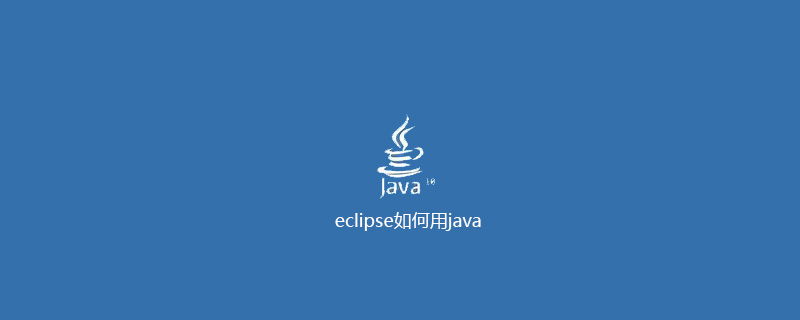
1. Ouvrez Eclipse et sélectionnez "fichier——nouveau——Projet Java".
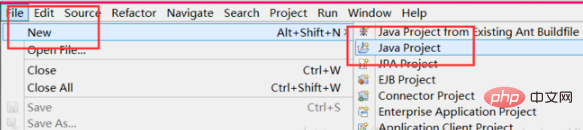
2. Donnez un nom à notre projet Java et cliquez sur Terminer.
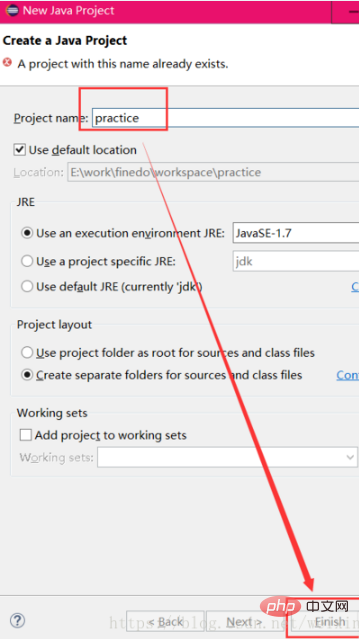
3. A ce moment, le projet java que nous venons de créer apparaîtra dans la liste de gauche. Cliquez sur le projet et créez une nouvelle classe dans le répertoire src.
4. Dans la boîte contextuelle, remplissez le nom de notre programme Java et sélectionnez Terminer.
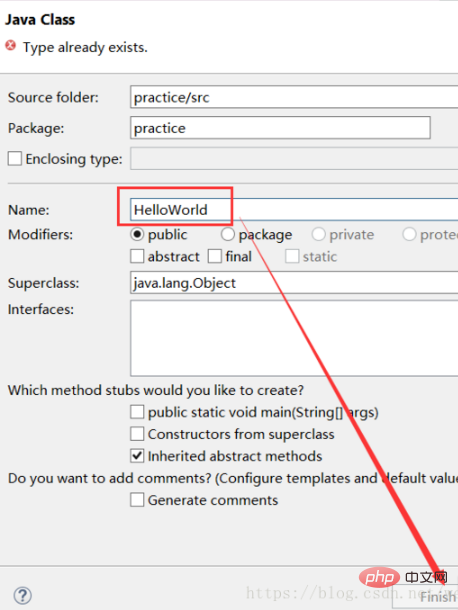
5. Écrivez ici un programme Java simple à titre d'exemple, Ctrl+S pour enregistrer.
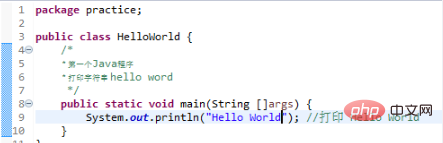
6. Maintenant, pour exécuter le programme Java, cliquez sur le triangle vert ci-dessus et sélectionnez "Exécuter en tant qu'application Java".
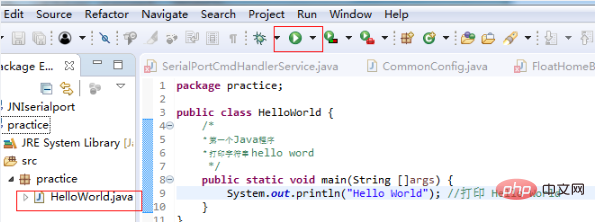
7. Le programme affiche les résultats.

Le site Web PHP chinois propose un grand nombre de tutoriels d'introduction JAVA gratuits, tout le monde est invité à apprendre !
Ce qui précède est le contenu détaillé de. pour plus d'informations, suivez d'autres articles connexes sur le site Web de PHP en chinois!


